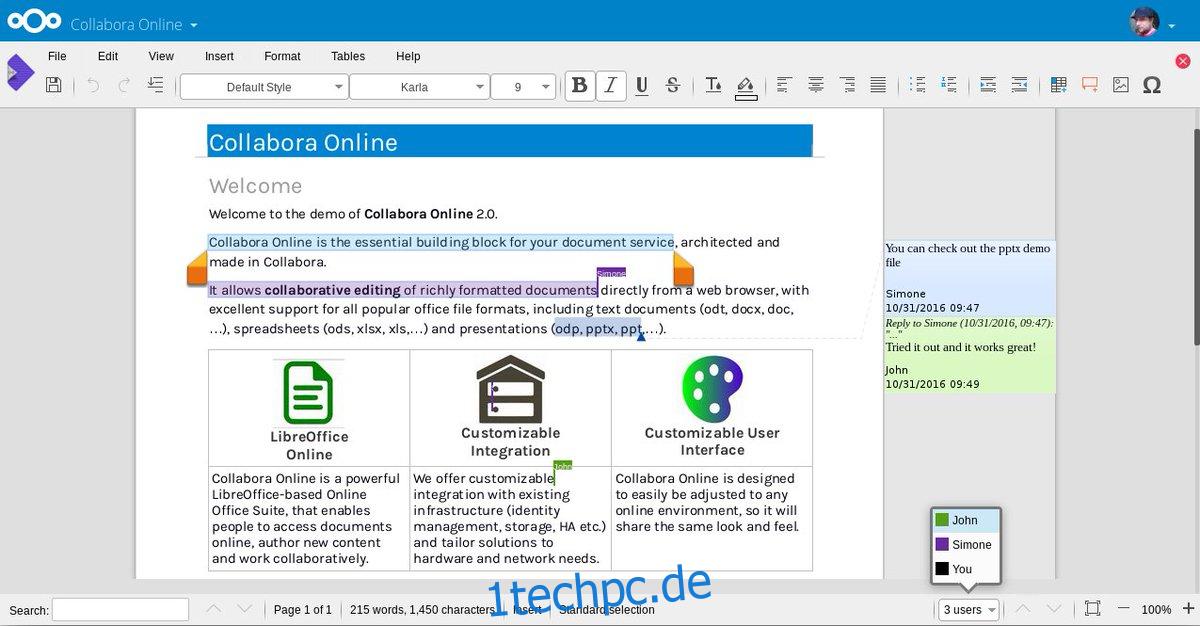LibreOffice ist seit langem die beste kostenlose Lösung für Produktivitätstools unter Linux. Der eigenständige LibreOffice-Client ist jedoch begrenzt und schneidet einfach nicht ab, wenn es um Online-, Google-Produktivität und Zusammenarbeit im Stil von Google Drive geht.
Hier kommt Collabora ins Spiel. Es ist eine modifizierte Version von Libre Office Online mit Dutzenden von Funktionen, die mit vielen proprietären Internet-Office-Tools vergleichbar sind. Das Beste ist, dass sich die Software direkt in viele selbst gehostete Cloud-Lösungen integrieren lässt. So können Sie Libre Office mit NextCloud integrieren.
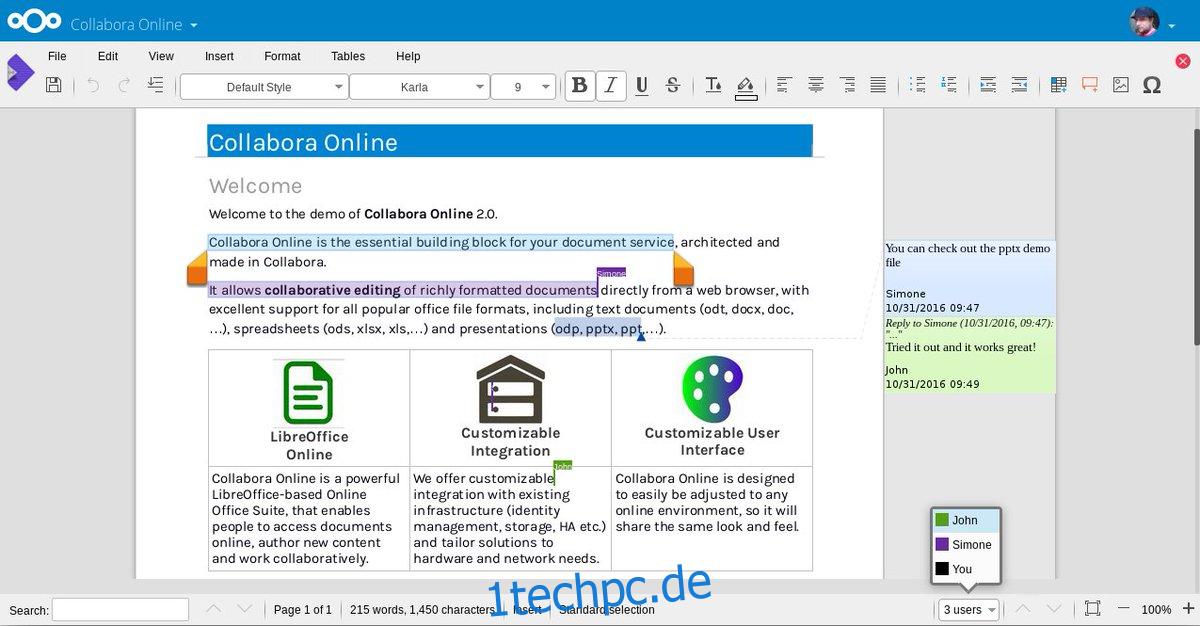
Das Einrichten der Collabora-Software ist etwas mühsam, lohnt sich aber letztendlich, insbesondere für diejenigen, die ihre eigene Office-Lösung unter Linux hosten möchten.
Hinweis: Die Verwendung der Collabora-Software erfordert einen Docker Nextcloud-Server mit einem gültigen SSL-Zertifikat. Ein Snap Nextcloud-Server wird leider nicht funktionieren.
Inhaltsverzeichnis
Nextcloud auf Ubuntu-Server einrichten
Die Verwendung von Collabora auf Nextcloud beginnt mit einem Nextcloud-Server im Docker-Stil. Um das Setup zu starten, installieren Sie Docker und ziehen Sie den neuesten Nextcloud-Container aus Docker Hub.
Bitte beachten Sie, dass dieses Setup für Collabora am besten mit dem Ubuntu-Server funktioniert, daher konzentriert sich das Tutorial hauptsächlich darauf. Wenn Sie jedoch keinen Ubuntu-Server verwenden, folgen Sie den Anweisungen, da die Anweisungen auf den meisten Systemen sehr ähnlich sind.
sudo docker pull undeadhunter/nextcloud-letsencrypt
Das Herunterziehen des Nextcloud-Docker-Containers ist der Snap-Installation sehr ähnlich. Es ist keine Einrichtung oder Konfiguration erforderlich. Beenden Sie stattdessen Root und wechseln Sie zu einem normalen Benutzer.
Hinweis: Um außerhalb des LAN auf Collabora zuzugreifen, müssen Sie SSL mit Nextcloud und Docker einrichten. In der offiziellen Dokumentation erfahren Sie, wie Sie dies einrichten.
sudo docker run -it --name nextcloud --hostname nextcloud-letsencrypt -e CERTBOT_DOMAIN="nextcloud-letsencrypt" -e CERTBOT_EMAIL="email" -p 80:80 -p 443:443 undeadhunter/nextcloud-letsencrypt
Wenn der Befehl erfolgreich ist, sollte Nextcloud ausgeführt werden. Greifen Sie über einen Webbrowser darauf zu:
https://ip.address:8080
Befolgen Sie die Schritte zum Einrichten einer Nextcloud-Installation im Docker-Container. Wenn Sie fertig sind, öffnen Sie einen neuen Tab und generieren Sie ein neues SSL-Zertifikat mit LetsEncrypt.
sudo docker exec -it nextcloud-crypt /certbot.sh
Collabora einrichten
Der Docker-Server von Nextcloud ist in Betrieb. Als nächstes ist es an der Zeit, den Collabora-Server einzurichten, damit er mit Nextcloud und dem Collabora Office-Plugin interagieren kann.
Wie Nextcloud muss auch die Collabora-Software innerhalb eines Docker-Images laufen. Ziehen Sie die neueste Version der Collabora-Serversoftware mit dem Befehl docker pull herunter:
sudo docker pull collabora/code
Collabora muss neben Nextcloud laufen, um zu funktionieren. Starten Sie den Server mit dem docker run-Befehl. Stellen Sie sicher, dass Sie den Befehl bearbeiten und „nextcloudserveraddress“ entsprechend Ihren Anforderungen ändern.
Hinweis: Entfernen Sie nicht die Backslash-Symbole!
sudo docker run -t -d -p 127.0.0.1:9980:9980 -e 'domain=nextcloudserveraddress' --restart always --cap-add MKNOD collabora/code
Apache-Reverse-Proxy
Die Collabora-Software benötigt einen Reverse-Proxy, um effektiv zu funktionieren. Zum Ausführen des Reverse-Proxys ist Apache2 erforderlich, stellen Sie also sicher, dass es bereits auf dem Server vorhanden ist. Unter Ubuntu kann der Apache2-Server einfach installiert werden mit:
sudo apt install lamp-server^
Wenn Apache2 eingerichtet ist, verwenden Sie a2enmod, um die Proxy-Module zu aktivieren. Diese Module sind wichtig, und der Reverse-Proxy wird ohne sie nicht ausgeführt.
sudo a2enmod proxy sudo a2enmod proxy_wstunnel sudo a2enmod proxy_http sudo a2enmod ssl
Wenn die Module funktionieren, ist es an der Zeit, eine neue Virtual Host-Datei zu erstellen. Verwenden Sie im Terminal touch, um eine neue Konfigurationsdatei zu erstellen.
sudo touch /etc/apache2/sites-available/your-collabora-site.com.conf
Collabora benötigt ein SSL-Zertifikat, um den Proxy sowie die Software auszuführen. Der schnellste Weg, diese Aufgabe zu erledigen, ist die Verwendung des LetsEncrypt-Tools. Führen Sie im Terminal den folgenden Befehl aus, um LetsEncrypt für Apache2 abzurufen.
sudo apt install letsencrypt python-letsencrypt-apache
sudo letsencrypt --apache --agree-tos --email email-address -d collabora-server-ip-or-domain.com
Öffnen Sie die neue virtuelle Hostdatei mit Nano.
sudo nano /etc/apache2/sites-available/your-collabora-site.conf
Fügen Sie den folgenden Code in Nano ein:
Servername office.ihre-domain.com
SSLCertificateFile /etc/letsencrypt/live/collabora-server-ip-or-domain.com/fullchain.pem
SSLCertificateKeyFile /etc/letsencrypt/live/collabora-server-ip-or-domain.com/privkey.pem
Fügen Sie /etc/letsencrypt/options-ssl-apache.conf hinzu
# Kodierte Schrägstriche müssen erlaubt sein
AllowEncodedSlashes NoDecode
# Container verwendet ein eindeutiges, nicht signiertes Zertifikat
SSLProxyEngine Ein
SSLProxyVerify Keine
SSLProxyCheckPeerCN Aus
SSLProxyCheckPeerName Aus
# den Host behalten
ProxyPreserveHost Ein
# Statisches HTML, js, Bilder usw., bereitgestellt von loolwsd
# loleaflet ist der Client-Teil von LibreOffice Online
ProxyPass /loleaflet https://127.0.0.1:9980/loleaflet retry=0
ProxyPassReverse /loleaflet https://127.0.0.1:9980/loleaflet
# WOPI-Erkennungs-URL
ProxyPass /hosting/discovery https://127.0.0.1:9980/hosting/discovery retry=0
ProxyPassReverse /hosting/discovery https://127.0.0.1:9980/hosting/discovery
# Hauptwebsocket
ProxyPassMatch „/lool/(.*)/ws$“ wss://127.0.0.1:9980/lool/$1/ws nocanon
# Websocket der Admin-Konsole
ProxyPass /lool/adminws wss://127.0.0.1:9980/lool/adminws
# Herunterladen als, Vollbildpräsentation und Hochladen von Bildern
ProxyPass /lool https://127.0.0.1:9980/lool
ProxyPassReverse /lool https://127.0.0.1:9980/lool
Drücken Sie Strg + O, um das Dokument zu speichern, und starten Sie dann Apache 2 neu mit:
sudo sytemctl restart apache2
Integrieren Sie LibreOffice in Nextcloud
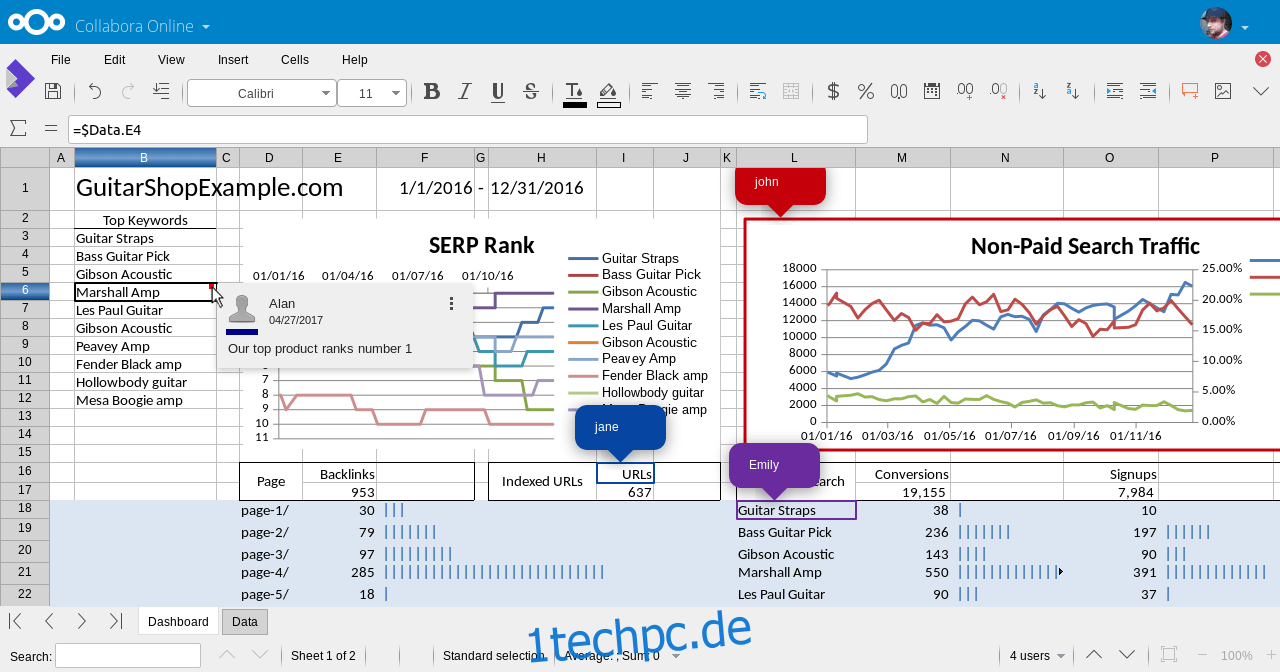
Die gesamte Einrichtung, die zum Ausführen von Collabora erforderlich ist, wird erledigt. Alles, was übrig bleibt, ist die Integration von LibreOffice mit Nextcloud. Um die Integration zu aktivieren, öffnen Sie die Nextcloud-Weboberfläche, wählen Sie das Zahnradsymbol und klicken Sie auf die Schaltfläche „Apps“.
Suchen Sie im Abschnitt „Apps“ nach „Collabora“ und klicken Sie auf die Schaltfläche, um es zu installieren. Kehren Sie dann zur Nextcloud-Administrationsoberfläche zurück und klicken Sie auf „Admin“ und dann auf „Collabora Online“.
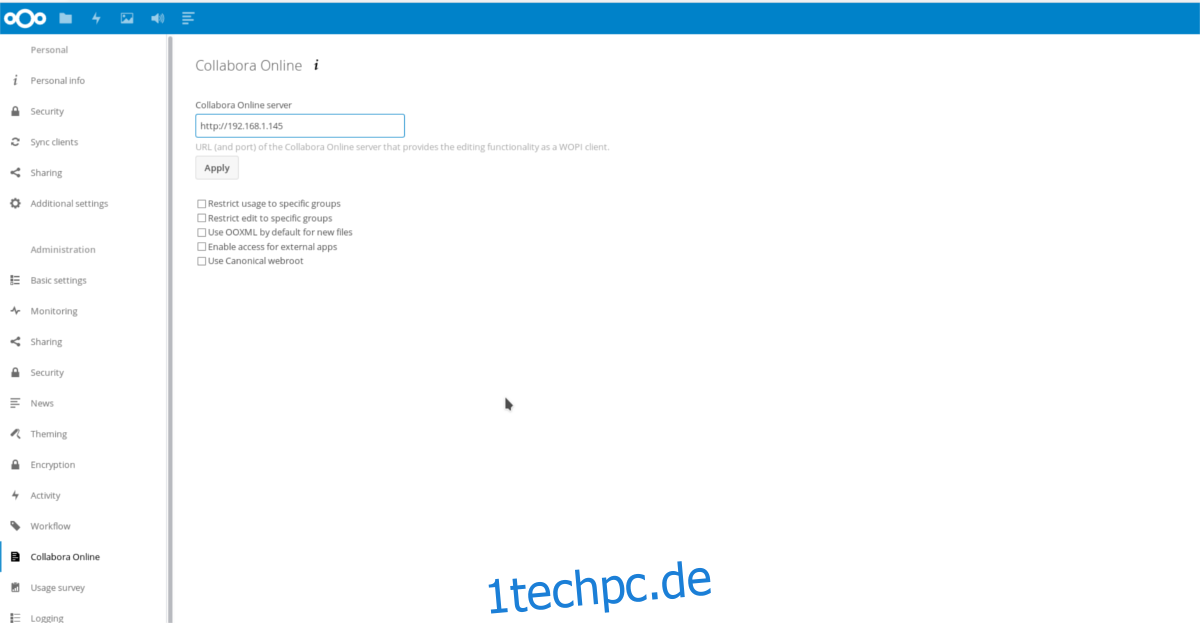
Geben Sie im Abschnitt „Collabora Online“ der Admin-Oberfläche die IP-Adresse des Collabora Online-Servers ein und klicken Sie auf die Schaltfläche „Apply“, um die Einstellungen zu speichern.
Von hier aus kann jeder von jedem PC aus über die Nextcloud-Webschnittstelle auf Access Nextcloud Collabora zugreifen und diese nutzen.